win10聲音無法找到輸出設備怎么辦解決方法
如果win10顯示無法找到聲音輸出設備的話,就會導致我們電腦的聲音無法正常的播放,無法播放音樂等,使用起來非常的方便,那么這個問題需要怎么去解決呢,快來看看詳細的解決教程吧~
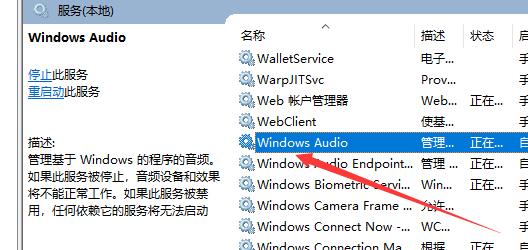
【win10聲音常見問題】
win10聲音無法找到輸出設備怎么辦解決方法:方法一:
1、按下【Win+R】組合鍵打開運行,輸入:services.msc 點確定打開服務;
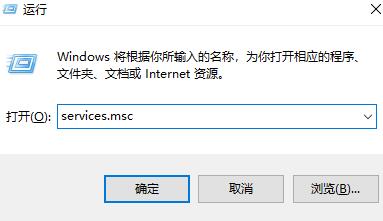
2、找到【Windows Audio】服務,雙擊打開;
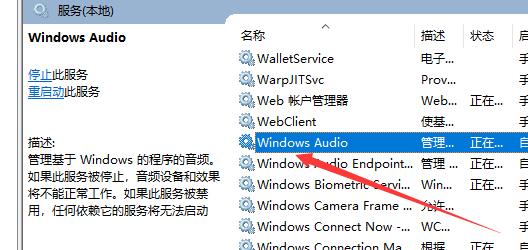
3、該服務未啟動的話將其啟動,若以啟動則先停用,停用后再啟用即可。
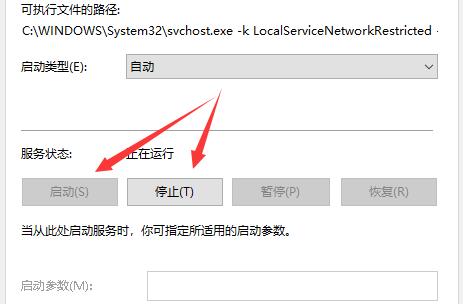
方法二:
1、無法找到聲音的輸出設備很可能是驅動損壞而導致的問題,一般是系統安裝的不穩定導致的。
2、建議用戶們直接安裝一個好的系統這樣就不會出現這類驅動丟失或者不穩定的情況。
3、一鍵就能夠完成安裝而且安裝速度很快沒有任何的麻煩也不會出現任何的奔潰和文件丟失。

win10系統鏡像
極速裝機 簡單純凈
一鍵安裝教程
table tbody tr td button{background: #4E9FF7;border:none;border-radius: 4px;padding: 5px 16px;display: inline-block;vertical-align: text-top;}table tbody tr td button a{border:none;color: #fff;}詳情方法三:
1、在任務欄小喇叭上單擊右鍵,選擇【播放】;
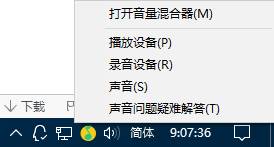
2、選擇默認的設備作為默認通信設備,單擊右鍵點擊“屬性”;
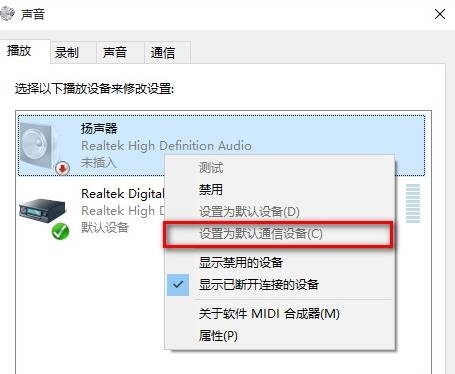
3、切換到【增強】選卡,將會里面的所有特效的勾選都去掉,點擊應用—確定。
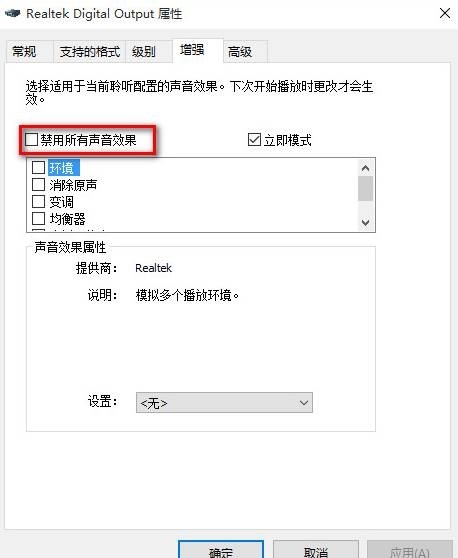
方法四:
1、在開始菜單上單擊右鍵,選擇“設備管理器”;
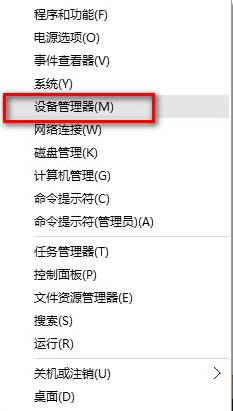
2、展開【音頻輸入和輸出】,在下面的聲卡設備上單擊右鍵,選擇【屬性】;
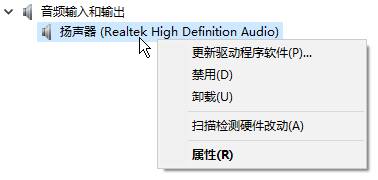
3、點擊【驅動程序】選卡,點擊下面的【回退驅動程序】按鈕,完成回退驅動后重啟win10系統即可。
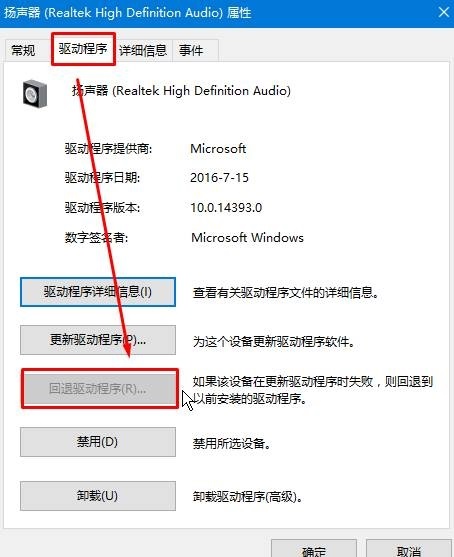
方法五:
1、首先檢查驅動,沒辦法,最問題首先查驅動,如果驅動沒有問題的話,執行以下操作。
2、按下鍵盤上的組合鍵【WIN】+【X】打開菜單,然后按下【O】鍵,打開【電源管理】。
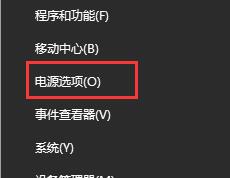
3、然后進入此項【選擇電源按鈕的功能】。
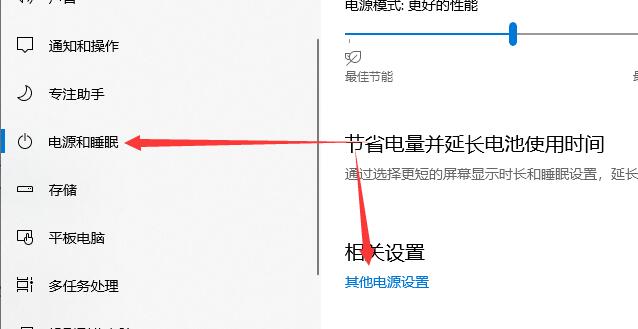
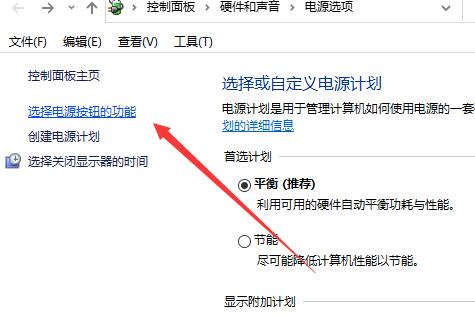
4、然后點擊此項【更改當前不可用的設置】。
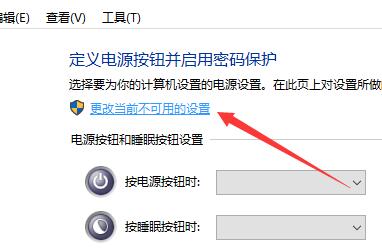
5、點擊了以后,在下方將【啟用快速啟動】取消勾選。然后保存,重啟電腦。即可解決。
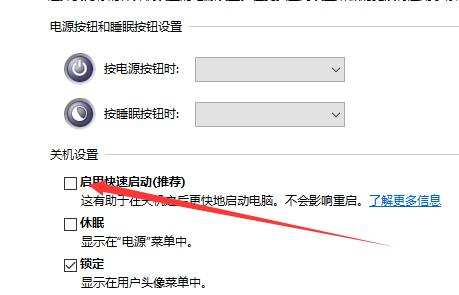
以上就是好吧啦網為廣大用戶們提供的win10聲音無法找到輸出設備怎么辦解決方法了,希望能夠幫助到廣大的用戶們,謝謝閱讀~
以上就是win10聲音無法找到輸出設備怎么辦解決方法的全部內容,望能這篇win10聲音無法找到輸出設備怎么辦解決方法可以幫助您解決問題,能夠解決大家的實際問題是好吧啦網一直努力的方向和目標。
相關文章:
1. 如何在電腦PC上啟動Windows11和Linux雙系統2. Debian11中thunar文件管理器在哪? Debian11打開thunar文件管理器的技巧3. Linux Mint系統怎么卸載程序? Linux卸載不需要應用的技巧4. Debian11怎么添加桌面快捷圖標? Debian桌面快捷方式的添加方法5. Centos7安裝Chacha20加密算法詳解6. Debian11怎么結束進程? Debian殺死進程的技巧7. UOS應用商店不能用怎么辦? uos系統應用商店不能使用的解決辦法8. Win10系統360瀏覽器搜索引擎被劫持解決方法 9. Win11找不到回收站怎么辦?Win11顯示回收站的方法10. Windows 注冊表LastKey鍵值的設置技巧
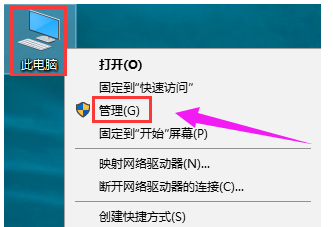
 網公網安備
網公網安備